Inaktivera Launchpad Fade Transition Effect i Mac OS X Lion
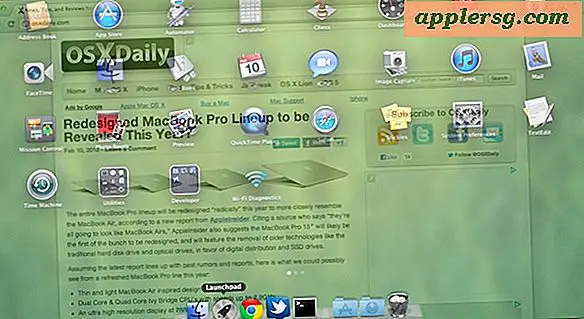
Launchpad visar en blekande övergång när som helst den öppnas eller stängs, vilket ger en bra effekt över vad som helst i bakgrunden. Det är trevligt att se, men om du inte gillar det kan du inaktivera fading med några standardinställningar skrivkommandon. Du kan också välja att inaktivera endast hälften av övergången, antingen för att visa eller gömma Launchpad.
Inaktivera Launchpad Fading
Starta terminalen och skriv in följande kommandon separat:
defaults write com.apple.dock springboard-show-duration -int 0 defaults write com.apple.dock springboard-hide-duration -int 0
Nu måste du döda dockan så att den återupptar förändringarna:
killall Dock
Launchpad är en delprocess av Dock så att Dock-krafterna Launchpad ska laddas om, och ändringen kommer att märkas omedelbart när du öppnar Launchpad igen. Borta är den smidiga övergången, och nu är det en plötslig strömbrytare, nästan som att byta stationära datorer men utan sidrullningsanimering. Om du bara vill inaktivera hälften av effekten, säg för när Launchpad döljs, använd bara standardkommandot med "springbräda-göm-längd" i strängen.
Aktivera Launchpad Fading igen
Om du vill återaktivera fading och återgå till standard OS X Lion-inställning, använd följande kommandon:
defaults delete com.apple.dock springboard-show-duration defaults delete com.apple.dock springboard-hide-duration
Döda igen dockan med:
killall Dock

Launchpad kommer nu tillbaka till det vanliga jaget med de blekande övergångarna. Om du inte är säker, håll ned shift-tangenten och se om övergången är i slowmotion.












